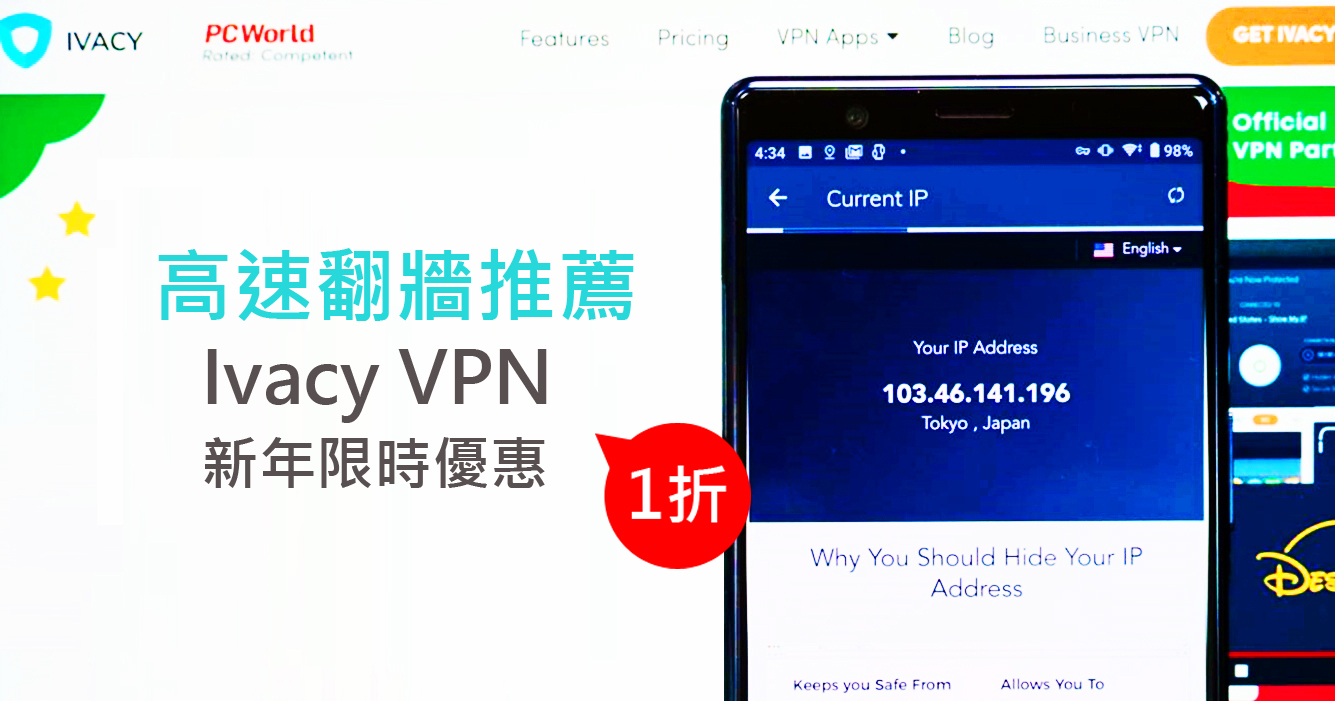
市面上 VPN 服務很多,不過要兼顧連線穩定、網速順暢、費用不太高等三大需求的 VPN 就沒那麼多了,這篇我們推薦平價好用的 Ivacy VPN,每月只要 0.99 美元(相當於台幣 30 元左右)就能跨越區域限制,存取想要的內容。
雖然俗諺說「網路無國界」,不過實際上有時想要存取一些網路服務時,還是會受到國界限制,比方說現在熱門的影音串流服務,因為服務政策關係,不一定所有內容都能隨時瀏覽,有時候期待已久的影片點進連結後發現「無法於所在國家內播放」,真是會讓想看的觀眾心癢癢。

或是,有些論壇或是 BBS 站會記錄使用者的 IP 位置,對於重視個人隱私、不想要被「查水表」的使用者來說,適當的隱去自己的上網痕跡,會是個避免不必要的個資暴露或是減少被翻查身家的方法。
想要解決上述提到的跨國存取資料問題,或是想要隱藏上網 IP 位置的話,推薦使用「Ivacy VPN」。
Ivacy VPN:點我註冊
為什麼推薦 Ivacy VPN?
使用過 VPN 的讀者應該都知道,好的 VPN 服務必須要提供穩定的伺服器資源以及穩定的流量,才不會上個網斷斷續續的影響操作體驗,除了穩定之外最好可以跨平台使用且操作簡易,這樣不論是想使用 Android 或 iOS 手機 VPN 上網,或是改用 Windows 和 Mac 電腦都能使用同一套 VPN 服務,當然,在上述穩定、方便的前提之下,如果能提供「友善」的價格,那麼就再好也不過了。
我們今天介紹的 Ivacy VPN 正是這樣的存在。
優點 1:速度快
市面上的 VPN 服務選擇多,不過並不是每個 VPN 服務都能提供穩定的連線速度,根據 ProPrivacy.com 的測試,Ivacy VPN 在 100 個以上的地區設置超過 1000 台以上伺服器,透過其優化過的穩定 P2P 伺服器,在眾多 VPN 服務中速度表現名列前茅。

優點 2:提供跨平台選擇
為了因應不同的使用者需求,Ivacy VPN 支援了非常多常用的平台,包含手機平板用的 iOS、Android,電腦用的 Windows、Mac、Linux,還提供了 Chrome 和 Firefox 用的瀏覽器擴充套件,如果有遊戲或是影音串流 VPN 需求的話,Ivacy VPN 也支援 XBOX、PS3 / PS、Android TV、Amazon Firestick、Kodi 等,讓使用者不管用什麼裝置上網都能快速應用 VPN 連線。
而且很不錯的一點是,Ivacy VPN 支援同時五台裝置在線,因此自己和親友都能同時使用 VPN 服務,省去斷線重連的麻煩。


優點 3:價格平實
市面上有免費的 VPN 服務也有付費的 VPN 服務,雖然不能說付費 VPN 一定 100% 勝過免費 VPN,不過就筆者的使用經驗來說,付費 VPN 確實有比較穩定的連線品質。
付費 VPN 價格落差頗大,有些 VPN 一年服務費上看三四千元,平價一點的 VPN 一年也可能要價一兩千元, Ivacy VPN 算是其中價格相對友善的,五年只要美金 60 元,相當於每個月只要 30 元台幣左右的價格就可以使用穩定的 VPN 服務,對於荷包有限的人來說是非常實惠的選擇。

優點 4:無流量限制,高速看影音串流
不少人使用 VPN 都是為了能跨區瀏覽影音串流平台內容,Ivacy VPN 支援 NetFlix、BBC iPlayer、Disney+、Amazon Prime、Hulu 等主要影音平台,針對最多使用者的 NetFlix 也提供包含美國、法國、日本、英國、澳洲、德國、加拿大等有播放限制的國家連線,這樣使用者就可以在世界各地透過 Ivacy VPN 連上 NetFlix 觀看日本動畫、美劇或是各國主打的影片內容了。

註冊 Ivacy VPN
決定要使用 Ivacy VPN 後,第一個步驟就是帳號註冊。
Ivacy VPN:點我註冊
輸入 Email,選擇好付款方式之後就能完成註冊,Ivacy VPN 提供超多元的付款方法,可以使用信用卡刷卡,也可以使用 Paypal、Bitpay、支付寶或是各種虛擬貨幣付款。

註冊並完成付款之後,就可以下載 Ivacy VPN 來使用了。
下載 Ivacy VPN
前面提到,Ivacy VPN 提供非常多元的平台支援,不論是想要用電腦、平板、手機、電腦、遊戲機來操作都可以,我們就選擇最多人使用的 Windows 電腦和 Chrome 瀏覽器擴充套件來示範給大家參考。

Windows 版 Ivacy VPN 下載
選擇 Windows 選項後就會進入下載頁面,下載並完成安裝後就可以開啟 Ivacy VPN 了。

安裝完成後開啟 Ivacy VPN 就會看到如下圖的操作面板,左側是控制面板,可以查看帳戶狀態、設定、以及使用不同的連線工具。

預設會是以自動(Automatic)的方式連接合適的伺服器,也可以點選下拉式選單挑選指定國家,例如部分影音串流平台在不同國家提供的內容不太一樣,因此可以切換不同國家瀏覽內容;或是中國有些特定服務得使用中國網域才能操作,類似這樣的情況都可以手動選擇國家別。

點選中央的按鈕、連線成功後,就會出現連線時間,點選「Show My IP」也可以查看目前的 IP 位置。

Chrome 瀏覽器擴充套件 Ivacy VPN 下載
Ivacy VPN 提供 Chrome 和 Firefox 兩大瀏覽器的擴充套件,以 Chrome 瀏覽器為例,只要點選擴充套件並按下「加到」Chrome 就可以了。

安裝完成後,Chrome 的工具列就會出現 Ivacy VPN 圖示,點選就能登入。

Chrome 擴充套件版的 Ivacy VPN 操作方式和 Windows 版的相同,點選連線按鈕就會開始 VPN 連線,點選國家別就可以換成不同國家。


連線成功後,Ivacy VPN 擴充套件的圖示就會變成該國國旗,方便使用者分辨。

透過線上查 IP 工具可以看到,經由 Ivacy VPN 連線後,目前的所在 IP 位置就變成了日本。

結論:平價又好用的 Ivacy VPN
整體來說,Ivary VPN 提供了很不錯的操作體驗,跨平台使用沒有學習門檻,很快就能使用 VPN 服務連線上網,上網速度也很穩定,未出現伺服器不穩導致連不上線、網路斷斷續續或是網路速度太慢等問題。
在穩定以及好操作的條件之下,Ivacy VPN 目前還提供了非常優惠的價格,購買五年方案平均每個月只要付 0.99 美元,如果時常需要往返中國與台灣,又想使用 Facebook、Google、LINE 等被中國禁用的服務,或是有跨區瀏覽特定區域串流內容的需求,或是單純只是想隱藏本身 IP 保有隱私,Ivacy VPN 非常值得購入一試!
入手平價好用的 Ivacy VPN:點我註冊

請注意!留言要自負法律責任,相關案例層出不窮,請慎重發文!